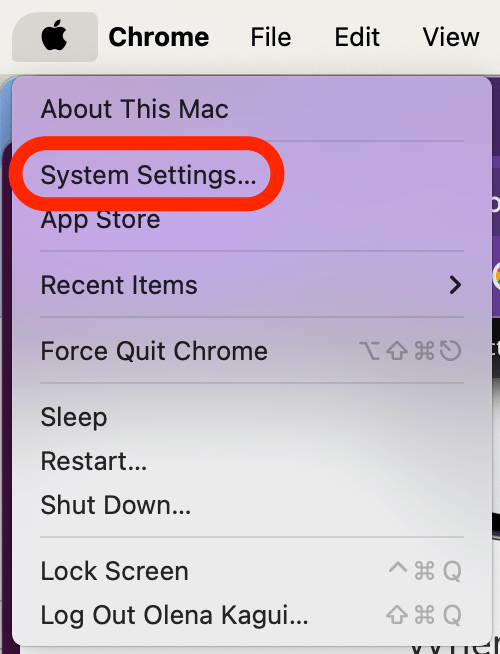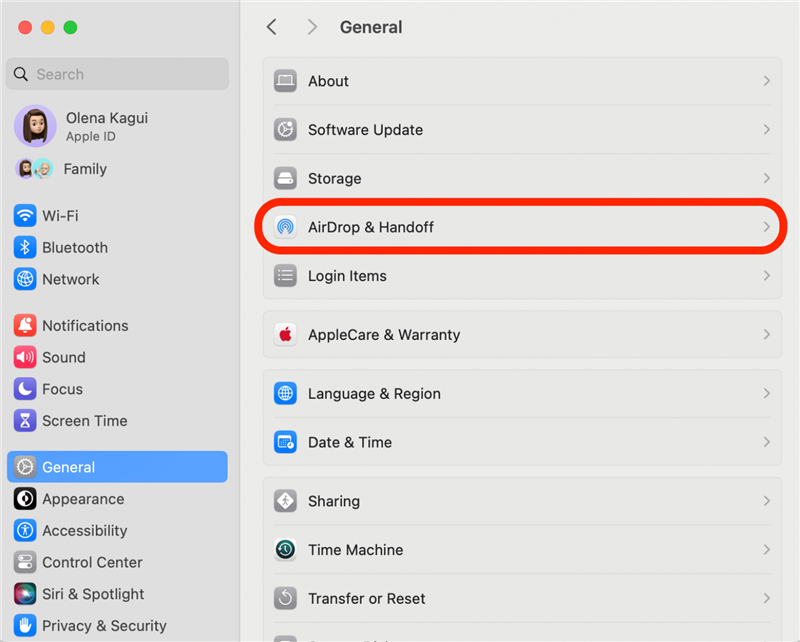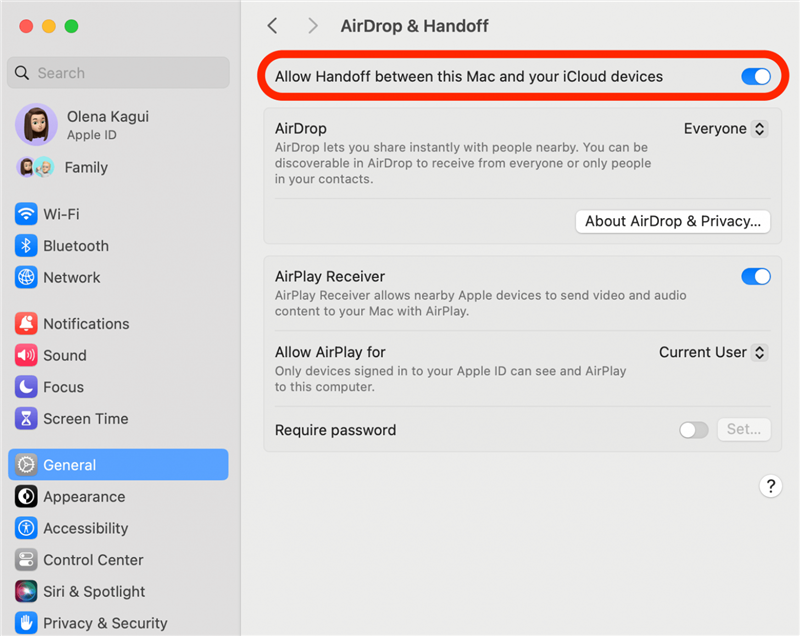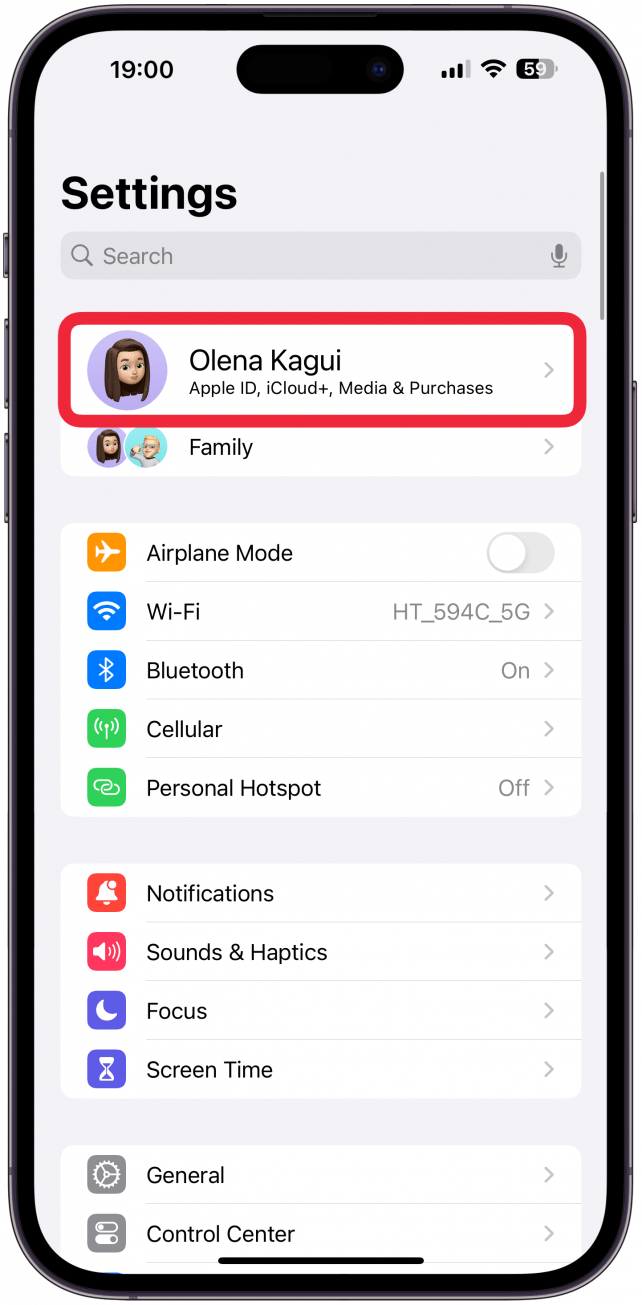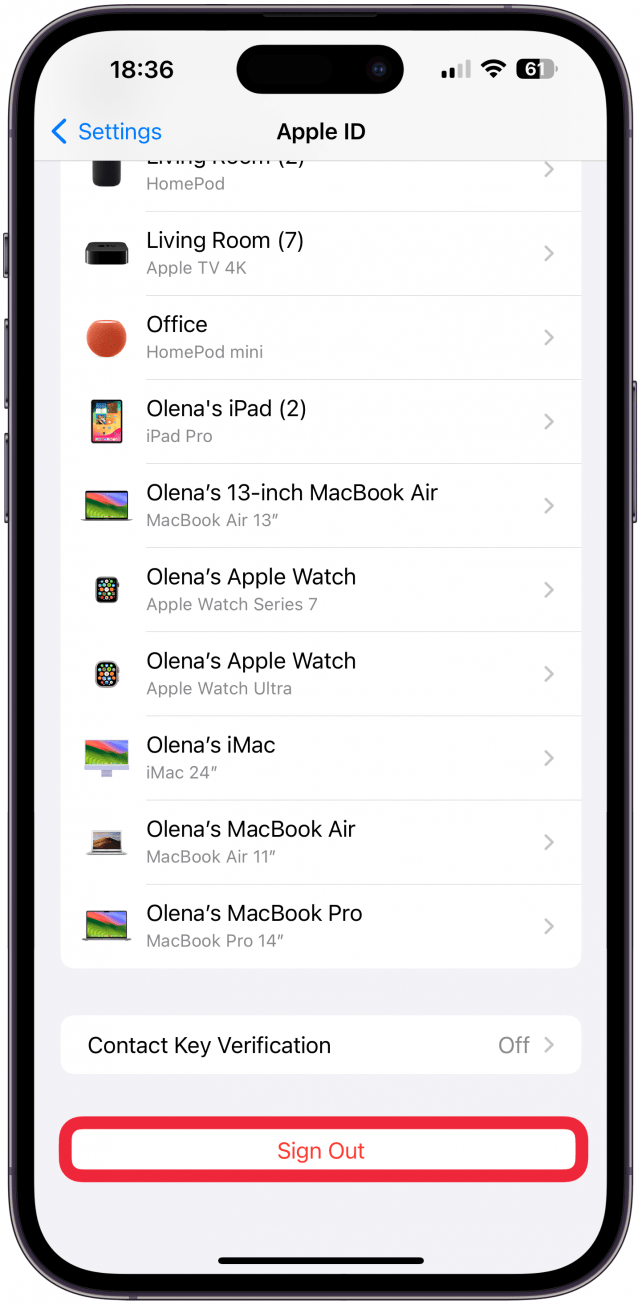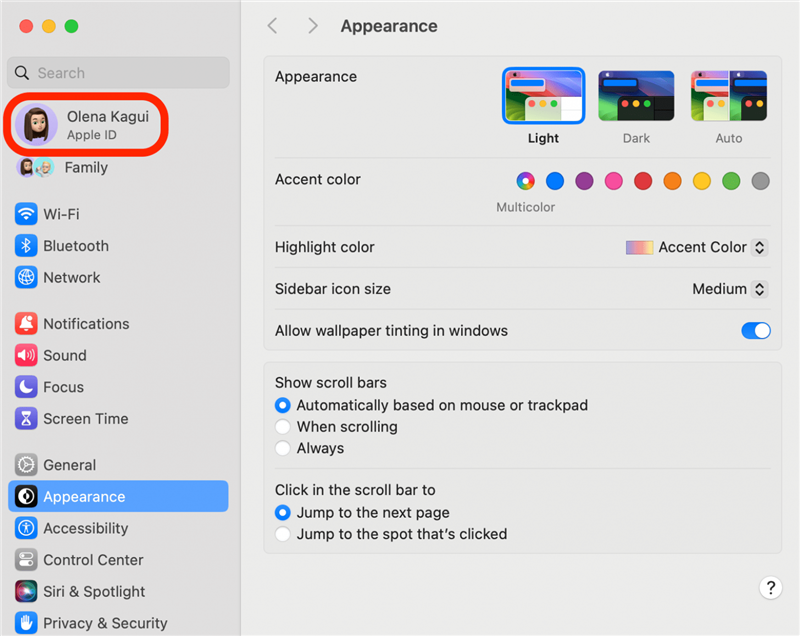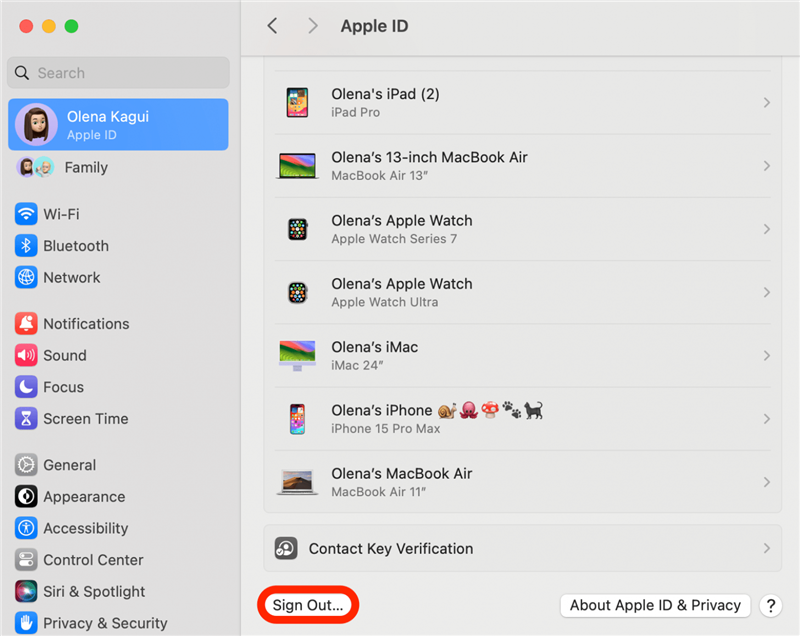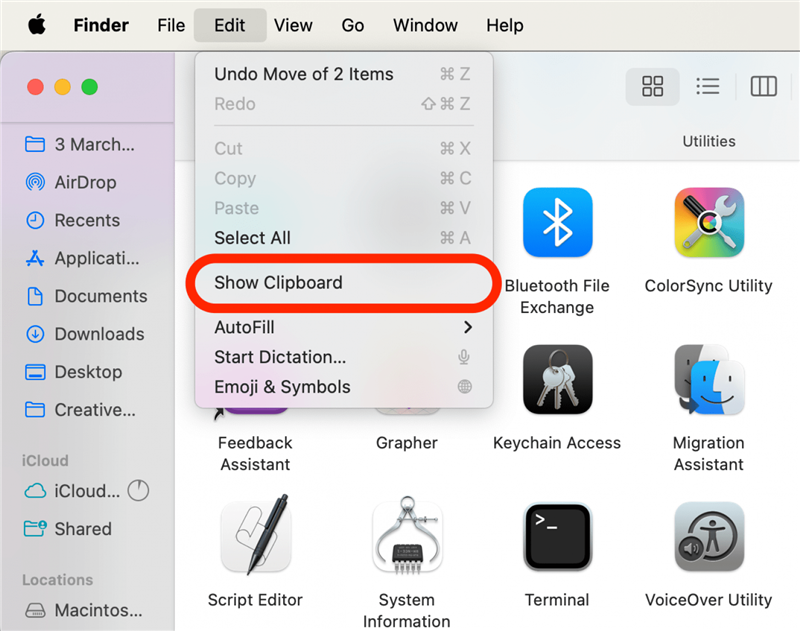Dacă funcția Clipboard universal nu funcționează pe dispozitivele dvs. Apple, vă putem ajuta să rezolvați problema. Vă vom prezenta două scenarii: cum să reparați funcția Clipboard universal atunci când nu mai funcționează corect și dacă nu funcționează de la bun început.
Clipboard-ul universal nu funcționează după ce a fost configurat
Dacă ați configurat Clipboard-ul universal și observați că nu puteți copia pe un dispozitiv și lipi pe altul, acest lucru s-ar putea datora mai multor probleme. În primul rând, asigurați-vă că ați [configurat corect funcția Apple Universal Clipboard] (https://www.iphonelife.com/content/how-to-use-universal-clipboard-to-cut-iphone-and-paste-mac-or-vice-versa) pe toate dispozitivele dvs. Acest lucru înseamnă să verificați dacă există dispozitive și software compatibile și, de asemenea, să vă asigurați că toate dispozitivele dvs. sunt configurate sub același ID Apple și rulează cel mai recent software, astfel încât să fie compatibile între ele. În cele din urmă, asigurați-vă că încercați să copiați și să lipiți ceva care chiar poate fi copiat și lipit, cum ar fi linkuri, fotografii și text mare.
Clipboard universal nu va fi disponibil pe toate dispozitivele Apple. Aveți nevoie de un iPhone SE (prima generație) sau ulterior care rulează iOS 10 sau ulterior, un iPad din a cincea generație sau ulterior care rulează iPadOS 10 sau ulterior și un Mac care rulează macOS Sierra sau ulterior. După ce ați confirmat compatibilitatea hardware și software, asigurați-vă că verificați setările, în primul rând că Handoff și Bluetooth sunt activate pe dispozitivul de pe care încercați să copiați și pe dispozitivul pe care încercați să lipiți. În cele din urmă, puteți încerca să reporniți dispozitivele, să dezactivați funcția Handoff și Bluetooth, iar apoi să le activați din nou. Pentru pași mai detaliați, urmați instrucțiunile de mai jos.
 Descoperiți funcțiile ascunse ale iPhone-ului Obțineți un sfat zilnic (cu capturi de ecran și instrucțiuni clare), astfel încât să vă puteți stăpâni iPhone-ul în doar un minut pe zi.
Descoperiți funcțiile ascunse ale iPhone-ului Obțineți un sfat zilnic (cu capturi de ecran și instrucțiuni clare), astfel încât să vă puteți stăpâni iPhone-ul în doar un minut pe zi.
Cum să remediați oprirea funcționării Clipboard-ului universal
Odată ce v-ați obișnuit cu funcția Clipboard universal pe dispozitivele dvs., nu veți mai dori să vă întoarceți! Prin urmare, atunci când vă confruntați cu Clipboard-ul universal care nu funcționează, este super frustrant, dar vă vom ajuta să îl reparați.
Notă
Pașii de mai jos trebuie urmați pe dispozitivele de pe care copiați și pe dispozitivele pe care lipiți; majoritatea pașilor sunt foarte asemănători, dacă nu chiar identici, pe iPhone și iPad.
- Asigurați-vă că Bluetooth este activat pe toate dispozitivele. De asemenea, puteți încerca să îl dezactivați și apoi să îl activați din nou.
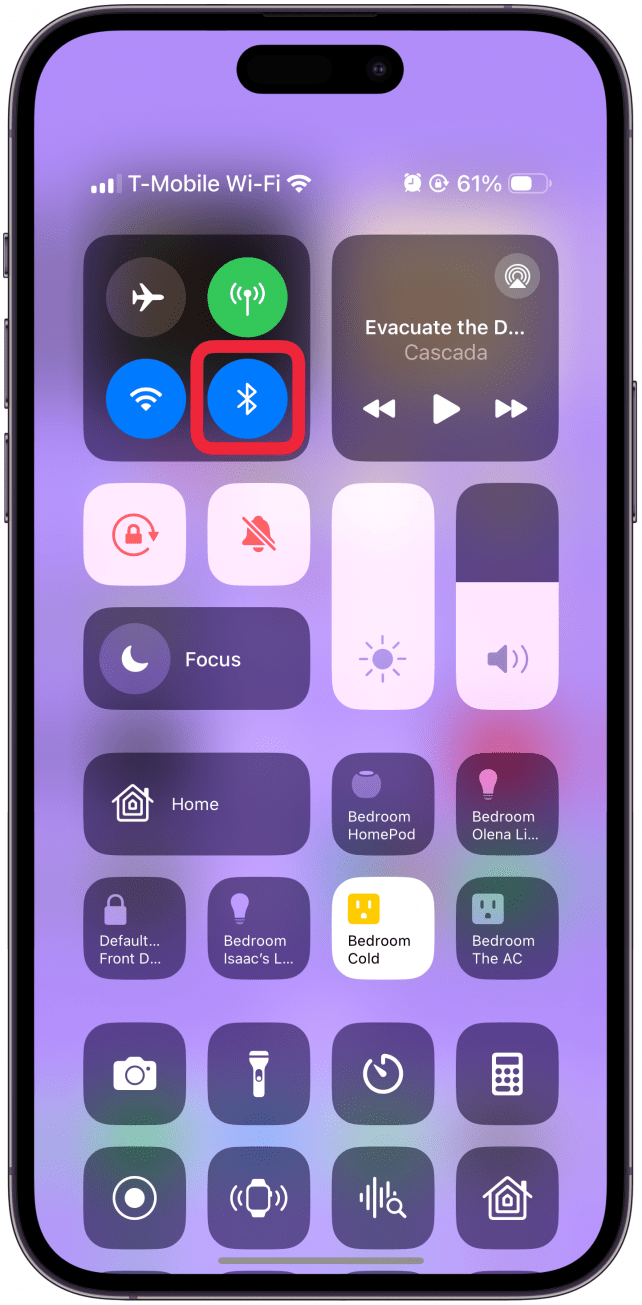
Dacă funcția Clipboard universal nu funcționează pe dispozitivele dvs. Apple, vă putem ajuta să rezolvați problema. Vă vom prezenta două scenarii: cum să reparați funcția Clipboard universal atunci când nu mai funcționează corect și dacă nu funcționează de la bun început.
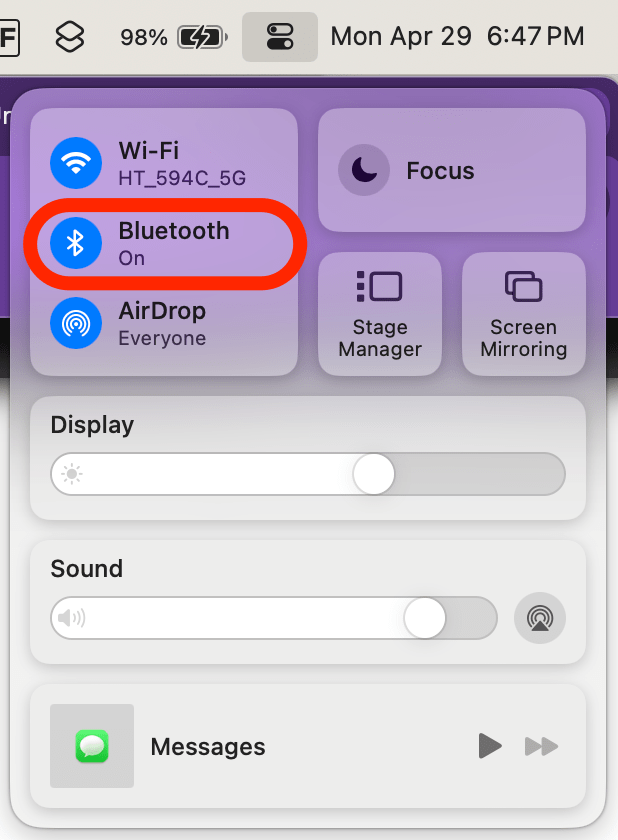
Clipboard-ul universal nu funcționează după ce a fost configurat
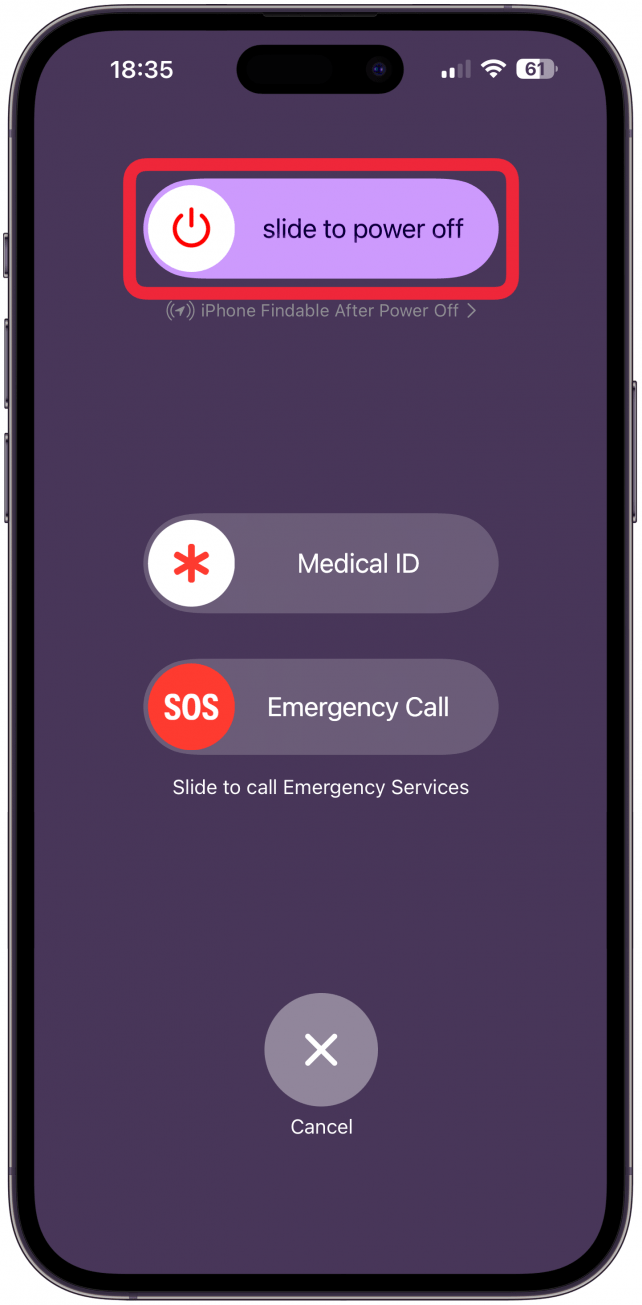
Dacă ați configurat Clipboard-ul universal și observați că nu puteți copia pe un dispozitiv și lipi pe altul, acest lucru s-ar putea datora mai multor probleme. În primul rând, asigurați-vă că ați [configurat corect funcția Apple Universal Clipboard] (https://www.iphonelife.com/content/how-to-use-universal-clipboard-to-cut-iphone-and-paste-mac-or-vice-versa) pe toate dispozitivele dvs. Acest lucru înseamnă să verificați dacă există dispozitive și software compatibile și, de asemenea, să vă asigurați că toate dispozitivele dvs. sunt configurate sub același ID Apple și rulează cel mai recent software, astfel încât să fie compatibile între ele. În cele din urmă, asigurați-vă că încercați să copiați și să lipiți ceva care chiar poate fi copiat și lipit, cum ar fi linkuri, fotografii și text mare.
Clipboard universal nu va fi disponibil pe toate dispozitivele Apple. Aveți nevoie de un iPhone SE (prima generație) sau ulterior care rulează iOS 10 sau ulterior, un iPad din a cincea generație sau ulterior care rulează iPadOS 10 sau ulterior și un Mac care rulează macOS Sierra sau ulterior. După ce ați confirmat compatibilitatea hardware și software, asigurați-vă că verificați setările, în primul rând că Handoff și Bluetooth sunt activate pe dispozitivul de pe care încercați să copiați și pe dispozitivul pe care încercați să lipiți. În cele din urmă, puteți încerca să reporniți dispozitivele, să dezactivați funcția Handoff și Bluetooth, iar apoi să le activați din nou. Pentru pași mai detaliați, urmați instrucțiunile de mai jos.
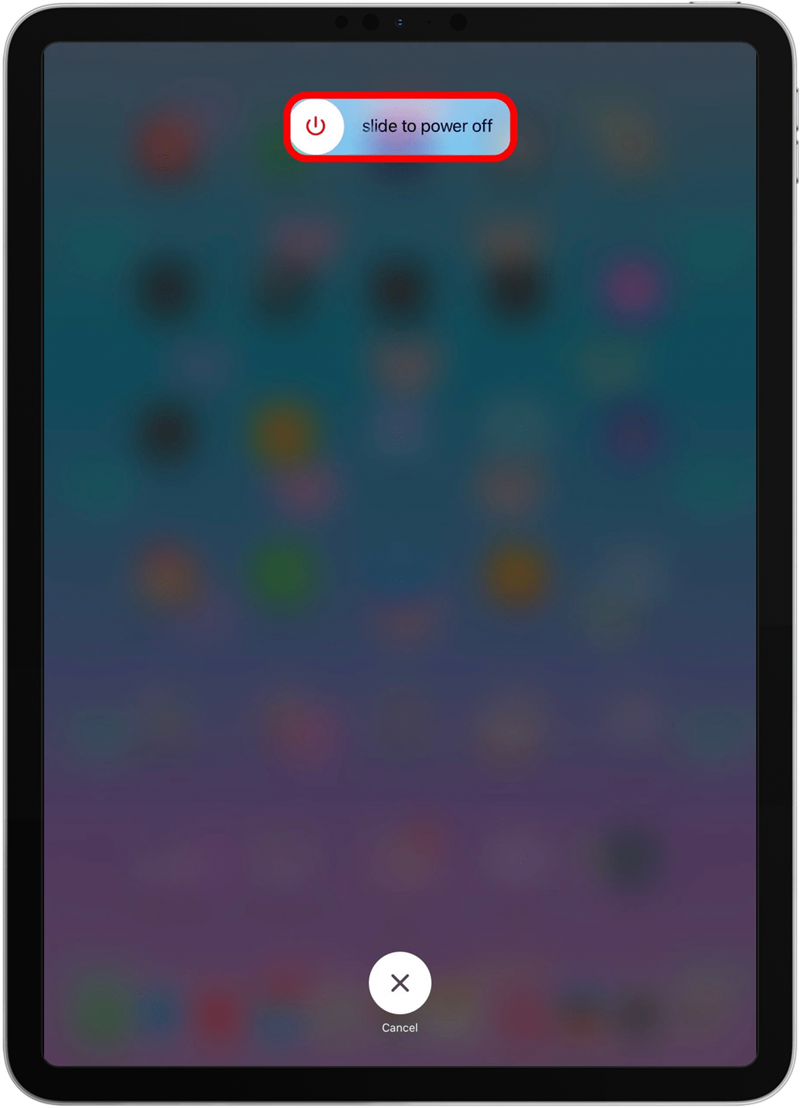
Descoperiți funcțiile ascunse ale iPhone-ului Obțineți un sfat zilnic (cu capturi de ecran și instrucțiuni clare), astfel încât să vă puteți stăpâni iPhone-ul în doar un minut pe zi.Cum să remediați oprirea funcționării Clipboard-ului universal
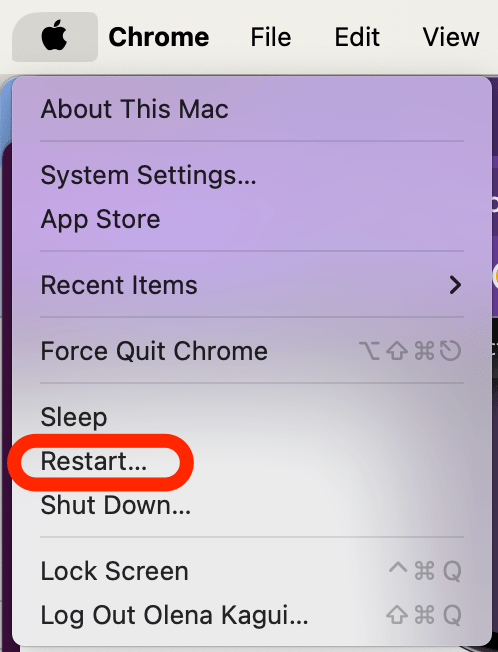
Odată ce v-ați obișnuit cu funcția Clipboard universal pe dispozitivele dvs., nu veți mai dori să vă întoarceți! Prin urmare, atunci când vă confruntați cu Clipboard-ul universal care nu funcționează, este super frustrant, dar vă vom ajuta să îl reparați.
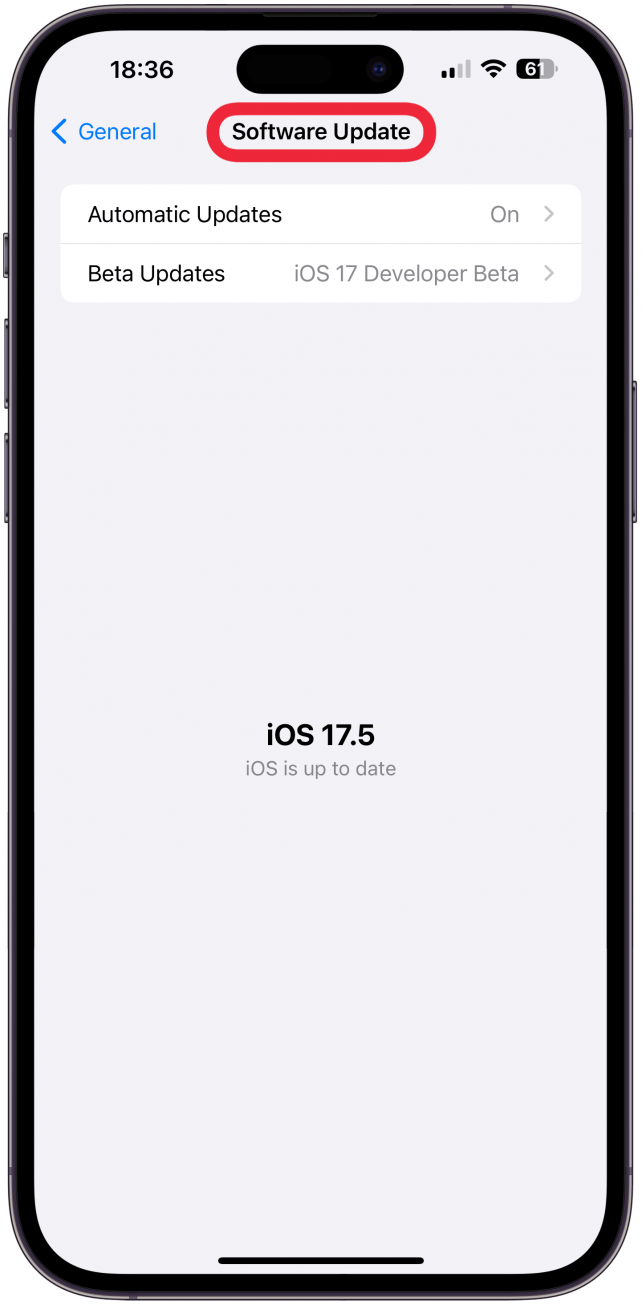
Notă
Pașii de mai jos trebuie urmați pe dispozitivele de pe care copiați și pe dispozitivele pe care lipiți; majoritatea pașilor sunt foarte asemănători, dacă nu chiar identici, pe iPhone și iPad.
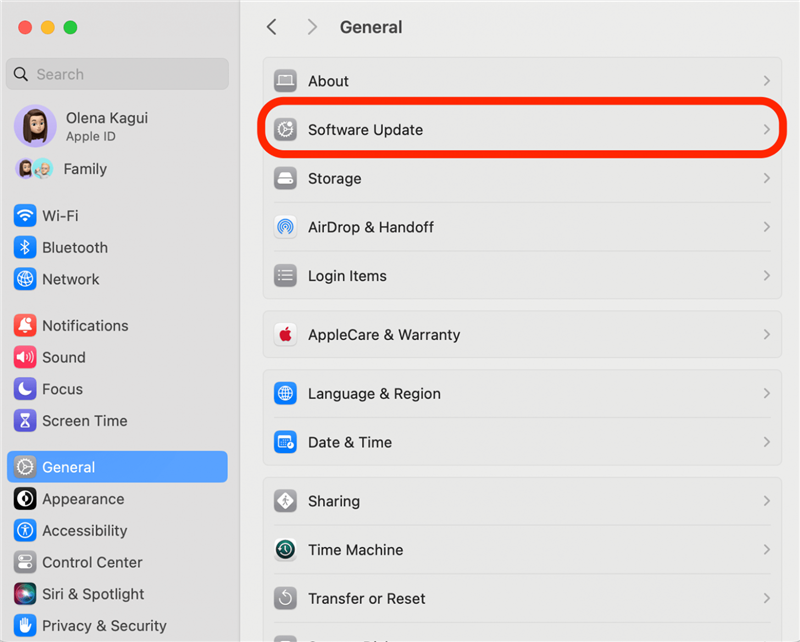
- Asigurați-vă că Bluetooth este activat pe toate dispozitivele. De asemenea, puteți încerca să îl dezactivați și apoi să îl activați din nou.
Setările Bluetooth pot fi găsite în Centrul de control al tuturor dispozitivelor Apple. Avem articole specifice dispozitivelor, dacă aveți nevoie de o reîmprospătare a modului în care dezactivați și apoi reactivați Bluetooth pe iPhone sau iPad și pe Mac. Puteți chiar să adăugați pictograma Bluetooth în bara de meniu pentru un acces mai ușor.
- 2. 2. Reporniți dispozitivele.

- Oprirea și apoi repornirea dispozitivelor dvs. poate remedia defecțiunile aleatorii și alte probleme de software de pe iPhone, iPad și Mac. Pentru a reporni un iPhone X sau ulterior, țineți apăsate simultan butonul lateral și butoanele de volum în sus, apoi utilizați cursorul pentru a opri telefonul. Țineți apoi apăsat butonul lateral până când apare logo-ul Apple pentru a-l porni din nou.

- Pașii pentru oprirea unui iPad depind de model și de butoanele pe care le are acesta. Dacă aveți un iPad cu buton Home, apăsați lung butonul de sus al iPad-ului timp de aproximativ trei secunde, apoi utilizați glisorul pentru a-l opri. Pe iPad-urile care au Face ID sau Touch ID, apasă lung simultan unul dintre butoanele de volum și butonul de sus, apoi folosește glisorul pentru a opri. Pentru a porni din nou un iPad, țineți apăsat butonul de sus (butonul de pornire) până când apare logo-ul Apple.
 Repornirea unui Mac este și mai ușoară, deoarece există un buton de repornire desemnat. Trebuie doar să faceți clic pe pictograma Apple din partea stângă a barei de meniuri, apoi să selectați Restart și să confirmați că doriți să îl reporniți. Dacă Mac-ul dvs. este blocat, puteți ține apăsat butonul de alimentare pentru a [opri Mac-ul] (https://www.iphonelife.com/content/how-to-shut-down-or-turn-mac) (și din nou pentru a-l reporni). Dacă vă plac astfel de sfaturi, nu uitați să vă abonați la
Repornirea unui Mac este și mai ușoară, deoarece există un buton de repornire desemnat. Trebuie doar să faceți clic pe pictograma Apple din partea stângă a barei de meniuri, apoi să selectați Restart și să confirmați că doriți să îl reporniți. Dacă Mac-ul dvs. este blocat, puteți ține apăsat butonul de alimentare pentru a [opri Mac-ul] (https://www.iphonelife.com/content/how-to-shut-down-or-turn-mac) (și din nou pentru a-l reporni). Dacă vă plac astfel de sfaturi, nu uitați să vă abonați la
Sfatul zilei newsletter.
-
- Asigurați-vă că toate dispozitivele dvs. sunt actualizate.

- Dacă funcția Clipboard universal nu funcționează pe dispozitivele dvs. Apple, vă putem ajuta să rezolvați problema. Vă vom prezenta două scenarii: cum să reparați funcția Clipboard universal atunci când nu mai funcționează corect și dacă nu funcționează de la bun început.

- Clipboard-ul universal nu funcționează după ce a fost configurat

Dacă ați configurat Clipboard-ul universal și observați că nu puteți copia pe un dispozitiv și lipi pe altul, acest lucru s-ar putea datora mai multor probleme. În primul rând, asigurați-vă că ați [configurat corect funcția Apple Universal Clipboard] (https://www.iphonelife.com/content/how-to-use-universal-clipboard-to-cut-iphone-and-paste-mac-or-vice-versa) pe toate dispozitivele dvs. Acest lucru înseamnă să verificați dacă există dispozitive și software compatibile și, de asemenea, să vă asigurați că toate dispozitivele dvs. sunt configurate sub același ID Apple și rulează cel mai recent software, astfel încât să fie compatibile între ele. În cele din urmă, asigurați-vă că încercați să copiați și să lipiți ceva care chiar poate fi copiat și lipit, cum ar fi linkuri, fotografii și text mare.
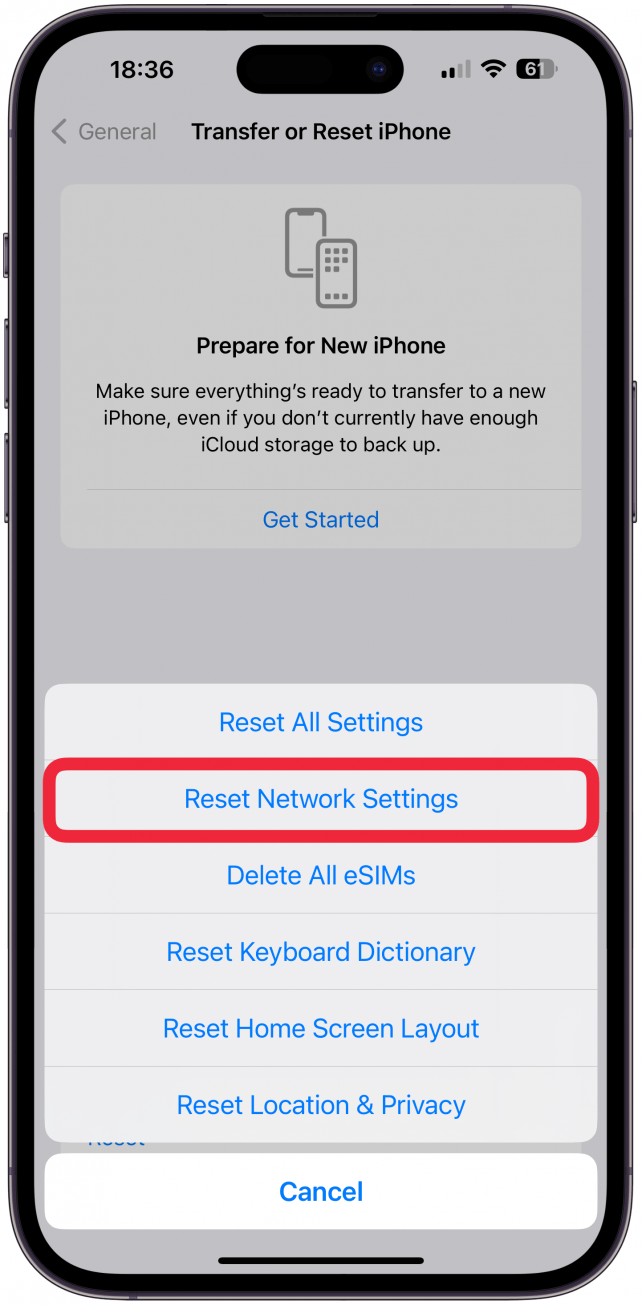
Clipboard universal nu va fi disponibil pe toate dispozitivele Apple. Aveți nevoie de un iPhone SE (prima generație) sau ulterior care rulează iOS 10 sau ulterior, un iPad din a cincea generație sau ulterior care rulează iPadOS 10 sau ulterior și un Mac care rulează macOS Sierra sau ulterior. După ce ați confirmat compatibilitatea hardware și software, asigurați-vă că verificați setările, în primul rând că Handoff și Bluetooth sunt activate pe dispozitivul de pe care încercați să copiați și pe dispozitivul pe care încercați să lipiți. În cele din urmă, puteți încerca să reporniți dispozitivele, să dezactivați funcția Handoff și Bluetooth, iar apoi să le activați din nou. Pentru pași mai detaliați, urmați instrucțiunile de mai jos.
Descoperiți funcțiile ascunse ale iPhone-ului Obțineți un sfat zilnic (cu capturi de ecran și instrucțiuni clare), astfel încât să vă puteți stăpâni iPhone-ul în doar un minut pe zi.
Cum să remediați oprirea funcționării Clipboard-ului universal
- Odată ce v-ați obișnuit cu funcția Clipboard universal pe dispozitivele dvs., nu veți mai dori să vă întoarceți! Prin urmare, atunci când vă confruntați cu Clipboard-ul universal care nu funcționează, este super frustrant, dar vă vom ajuta să îl reparați.

- Notă

Pașii de mai jos trebuie urmați pe dispozitivele de pe care copiați și pe dispozitivele pe care lipiți; majoritatea pașilor sunt foarte asemănători, dacă nu chiar identici, pe iPhone și iPad.
-
- Asigurați-vă că Bluetooth este activat pe toate dispozitivele. De asemenea, puteți încerca să îl dezactivați și apoi să îl activați din nou.

- Setările Bluetooth pot fi găsite în Centrul de control al tuturor dispozitivelor Apple. Avem articole specifice dispozitivelor, dacă aveți nevoie de o reîmprospătare a modului în care dezactivați și apoi reactivați Bluetooth pe iPhone sau iPad și pe Mac. Puteți chiar să adăugați pictograma Bluetooth în bara de meniu pentru un acces mai ușor.

2. 2. Reporniți dispozitivele.
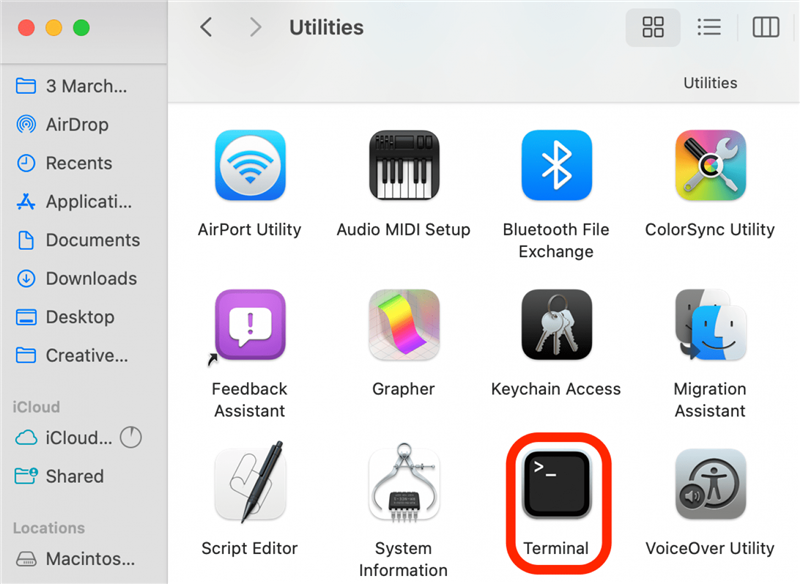
Oprirea și apoi repornirea dispozitivelor dvs. poate remedia defecțiunile aleatorii și alte probleme de software de pe iPhone, iPad și Mac. Pentru a reporni un iPhone X sau ulterior, țineți apăsate simultan butonul lateral și butoanele de volum în sus, apoi utilizați cursorul pentru a opri telefonul. Țineți apoi apăsat butonul lateral până când apare logo-ul Apple pentru a-l porni din nou.
- Pașii pentru oprirea unui iPad depind de model și de butoanele pe care le are acesta. Dacă aveți un iPad cu buton Home, apăsați lung butonul de sus al iPad-ului timp de aproximativ trei secunde, apoi utilizați glisorul pentru a-l opri. Pe iPad-urile care au Face ID sau Touch ID, apasă lung simultan unul dintre butoanele de volum și butonul de sus, apoi folosește glisorul pentru a opri. Pentru a porni din nou un iPad, țineți apăsat butonul de sus (butonul de pornire) până când apare logo-ul Apple.

- Repornirea unui Mac este și mai ușoară, deoarece există un buton de repornire desemnat. Trebuie doar să faceți clic pe pictograma Apple din partea stângă a barei de meniuri, apoi să selectați Restart și să confirmați că doriți să îl reporniți. Dacă Mac-ul dvs. este blocat, puteți ține apăsat butonul de alimentare pentru a [opri Mac-ul] (https://www.iphonelife.com/content/how-to-shut-down-or-turn-mac) (și din nou pentru a-l reporni). Dacă vă plac astfel de sfaturi, nu uitați să vă abonați la< /dev/null” in the Terminal and press Enter.
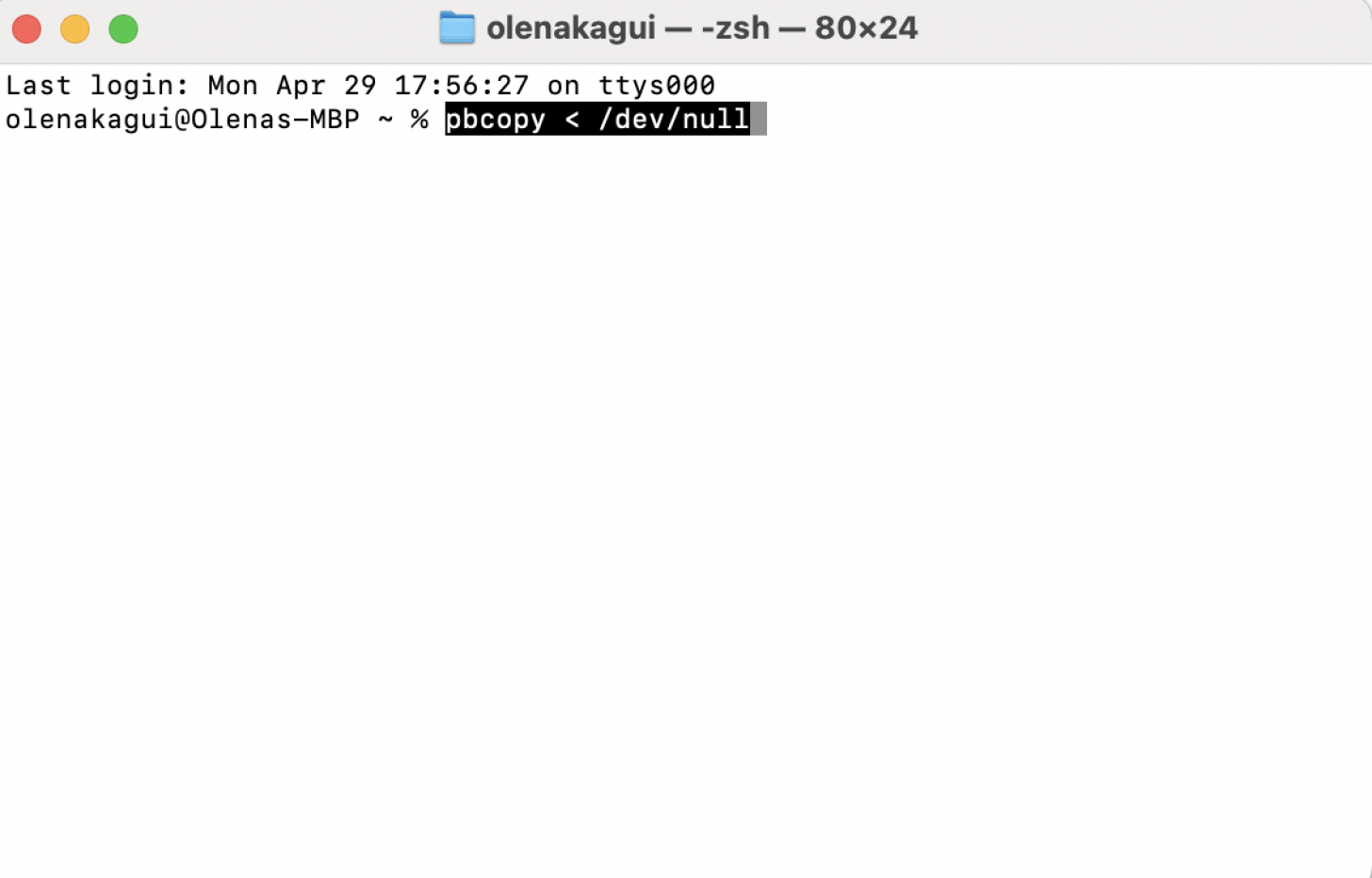
- Asigurați-vă că toate dispozitivele dvs. sunt actualizate.
- Uneori, o defecțiune cunoscută poate fi cauza unei probleme, cum ar fi funcția Clipboard universal care nu copiază-pastă între dispozitive. Actualizarea dispozitivului dvs. va rezolva problemele cunoscute. Menținerea la zi a dispozitivelor este o practică bună și din motive de securitate. Puteți să vă actualizați iPhone și iPad accesând Setări, apoi General și apăsând pe Actualizare software.

- Pentru a vă actualiza Mac-ul, faceți clic pe logo-ul Apple din stânga sus a barei de meniu și selectați Setări sistem. De acolo, navigați la General, apoi faceți clic pe Actualizare software.

- Asigurați-vă că dispozitivele dvs. au Handoff activat. De asemenea, puteți încerca să o dezactivați și apoi să o activați din nou.
Când ați configurat inițial Clipboard-ul universal, ați activat funcția Handoff pe dispozitivele dvs. Este posibil să fi dezactivat din greșeală setările, așa că este o idee bună să verificați dacă într-adevăr este activată. Pe un iPhone și iPad:
- Deschideți Setări și atingeți General.
- Selectați AirPlay & Handoff.


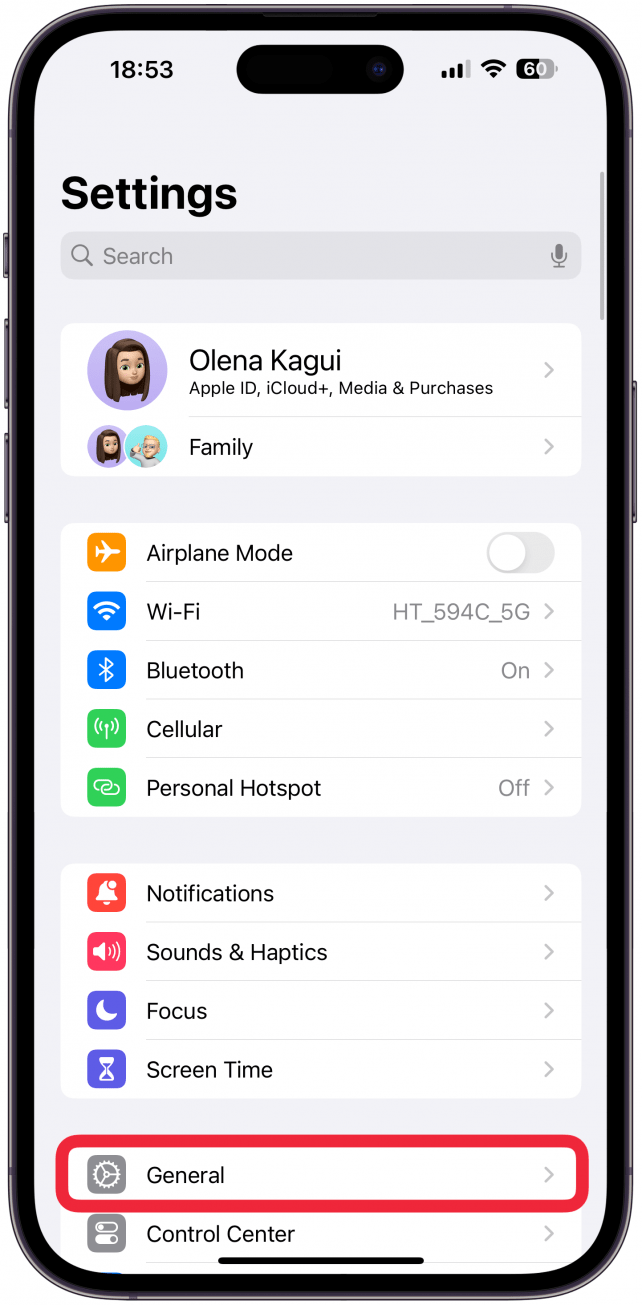
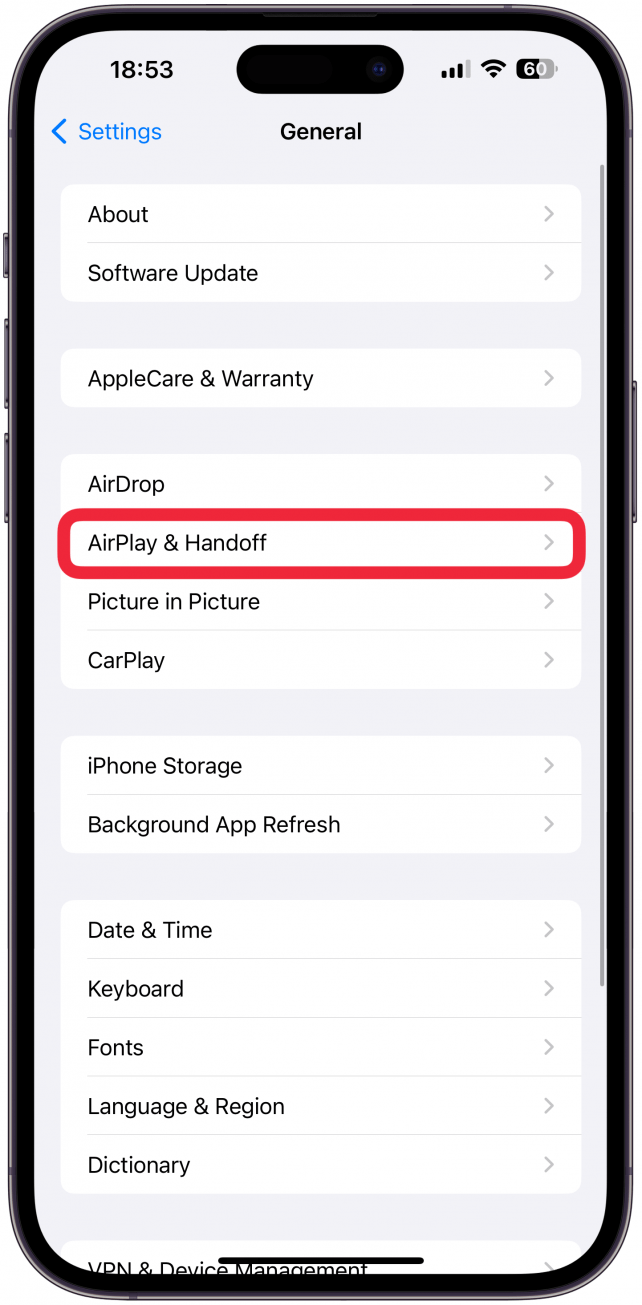
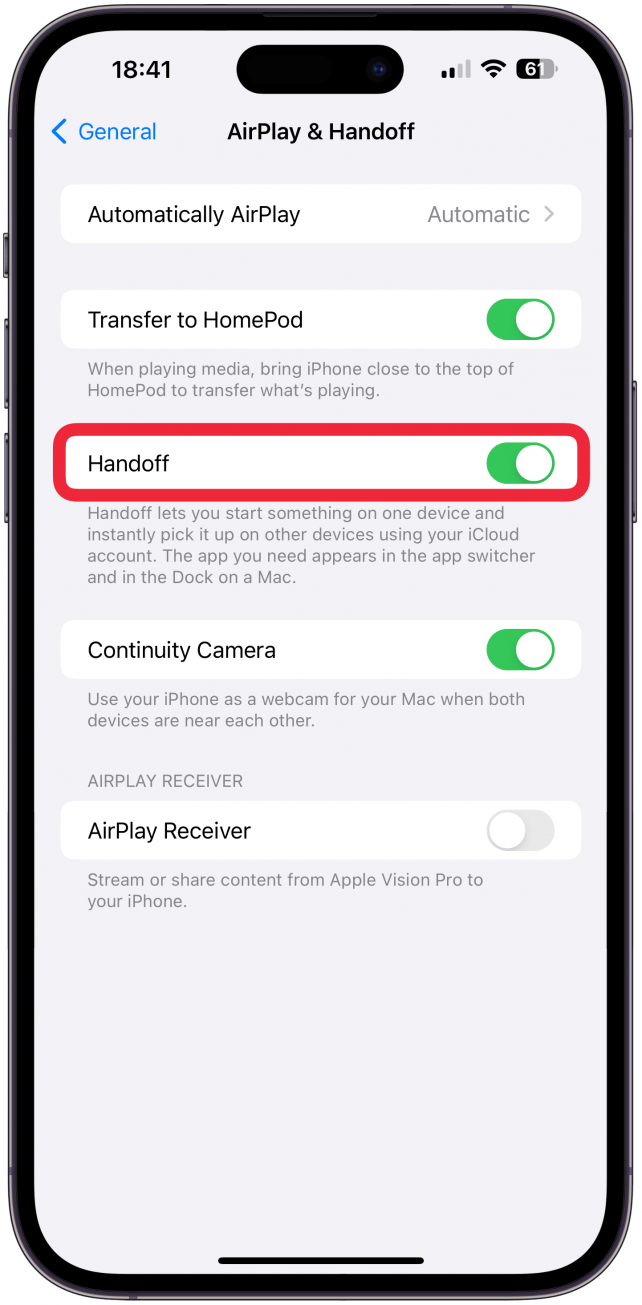 Repornirea unui Mac este și mai ușoară, deoarece există un buton de repornire desemnat. Trebuie doar să faceți clic pe pictograma Apple din partea stângă a barei de meniuri, apoi să selectați Restart și să confirmați că doriți să îl reporniți. Dacă Mac-ul dvs. este blocat, puteți ține apăsat butonul de alimentare pentru a [opri Mac-ul] (https://www.iphonelife.com/content/how-to-shut-down-or-turn-mac) (și din nou pentru a-l reporni). Dacă vă plac astfel de sfaturi, nu uitați să vă abonați la
Repornirea unui Mac este și mai ușoară, deoarece există un buton de repornire desemnat. Trebuie doar să faceți clic pe pictograma Apple din partea stângă a barei de meniuri, apoi să selectați Restart și să confirmați că doriți să îl reporniți. Dacă Mac-ul dvs. este blocat, puteți ține apăsat butonul de alimentare pentru a [opri Mac-ul] (https://www.iphonelife.com/content/how-to-shut-down-or-turn-mac) (și din nou pentru a-l reporni). Dacă vă plac astfel de sfaturi, nu uitați să vă abonați la